着実な進化を見せるFedora 11新機能レビュー

Fedoraの最新版である、Fedora 11(コードネーム「Leonidas」)が2009年6月9日にリリースされた。当初の予定から約2週間ほど遅れての登場となる。本稿では、Fedora 11の新機能を中心に紹介していく。
最近ではベンダーの支援するコミュニティが開発を行い、その成果を製品版に取り入れるという開発形態を採用しているディストリビューションが増えているが、その草分けと言えるのがRed Hat社が支援するFedoraだろう。Fedoraはエンタープライズ向け商用ディストリビューションであるRed Hat Enterprise Linuxのテストの場としての役割を担っているため、最新の技術を進んで取り入れ、約半年ごとのリリースを目指している。
Fedora 11では一見大きな変更点はないように見えるが、ext4の標準化やIBUSの採用、パッケージ管理機能や仮想化機能の強化など、改善点は少なくない。
デフォルトのパーティションはext4
これまで通り、完全版のインストールメディアはDVD1枚、もしくはCD6枚のISOイメージとして提供される。また、ネットワーク経由でインストールを行うCD1枚分の「Netinst」版も用意されている。いずれも、使い勝手に定評あるインストーラ「Anaconda」を採用し、インストールは簡単である(図1~3)。
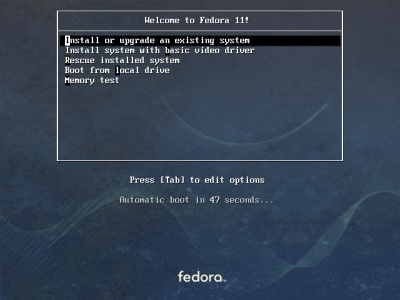


なお、Fedora 11では標準のファイルシステムは、従来のext3からその後継であるext4に変更された。インストーラのデフォルトの設定ではルートファイルシステムが仮想パーティション「LVM」のボリュームグループとなり、ext4でフォーマットされる。ただし、現時点ではまだGRUBがext4に対応していないため、bootパーティションはこれまで通りext3である(図4)。
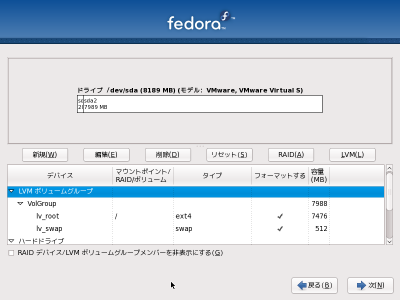
インプット・メソッドがIBUSに変更
X Window Systemは、X Server1.5.3からX Server 1.6に、デフォルトのデスクトップ環境はGNOME 2.22から2.26へバージョンアップされた。とはいうものの、見た目や操作性についてはそれほど変化はない(図5、6)。

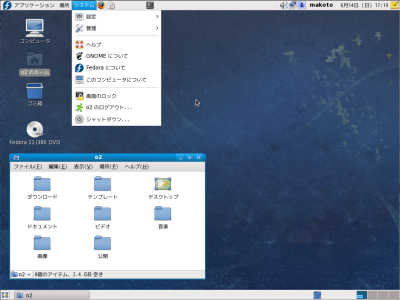
注目点としては、インプット・メソッド・フレームワークの変更がある。Fedora 10以前で採用されていたSCIMが、メジャーなディストリビューションとして初めてIBUSに置き換えられた。IBUSはよりシンプルかつモダンなアーキテクチャを採用し、オンデマンドによる変換エンジンのロードが可能などの特徴を持つ、先進のインプット・メソッドだ。なお、日本語変換エンジン部分は以前と同じくAnthyである。
ただし、IBUSはまだ登場したばかりということで、常用するには不便な点も少なくない。たとえば、GUI設定ツールでキーバインドを変更したり、ツールバーから辞書管理ツールを起動したりすることはできない。そこは早急に改良してもらいたいところだ。
グラフィカル・ブートシステム「Plymouth」
Fedora 10以降ではグラフィカル・ブートシステムとして「Plymouth」(プリマス)が採用されている。Fedora 10では、ビジュアルエフェクトがプラグインとして実装されていたのに対して、Fedora 11では「テーマ」に変更されている。デフォルトのテーマは「Charge」である。

たとえば、テーマを「Solar」にするには次のようにする。
# plymouth-set-default-theme solar ←テーマを変更 # /usr/libexec/plymouth/plymouth-update-initrd ←initrdを更新
また、Fedora 10に用意されていたplymouth-set-default-pluginコマンドは廃止されている。

なお、Fedora 10以降では、ビデオカードの出力をカーネルで集中制御するKMS(Kernel Mode Setting)が搭載されている。ただし、KMSがサポートするビデオカードはFedora 11では多少増えてきているものの、まだ未対応のものも多い。Plymouthはグラフィカルブートの表示にKMSを使用しているため、KMSに対応していないシステムでは、Plymouth実行時に帯状のプログレスバーが表示されるだけである。その場合、カーネルパラメータに「vga=0x318」を指定することにより、KMSを使わずにVESAフレームバッファーでグラフィカルなアニメーションを表示可能になる。
PackageKitの強化
パッケージ管理ツールである「PackageKit」が強化され、フォントやマルティメディア・コーデックの自動インストール機能が搭載された。ただし、MP3などライセンス的に問題が発生する可能性があるコーデックはFedoraの公式リポジトリには用意さていないため、あらかじめRPM Fusionなどの非公式リポジトリを登録しておく必要がある。
たとえば、ファイルマネージャでMP3ファイルを再生しょうとすると、次のようなダイアログボックスが表示される。

ここで「Search」ボタンをクリックすると、登録されているリポジトリから必要なパッケージが検索されインストールが行える。

Prestoによるアップデートの高速化
Fedora 11では、差分データを格納するRPMパッケージである「Delta RPM」、およびそのDelta RPMを取り扱うyumのプラグインであるPrestoが標準でサポートされた。Prestoにより、パッケージのアップデートに容量の小さな差分データを利用できるようになり、アップデータの転送量および転送時間の削減が期待できる。
インターネットのFedora 11のアップデート用リポジトリには、Presto用のdrpmディレクトリが用意され、その下にDelta RPMのパッケージ(拡張子は「.drpm」)が保存されている。
なお、Prestoはデフォルトでは無効になっているため、利用するには、次のようにして「yum-presto」パッケージをインストールする必要がある。
# yum install yum-presto
Prestoを有効にした状態で「yum update」コマンドなどを実行しシステムをアップデートすると、Prestoを利用した実際のダウンロード・サイズと、Prestoなしのダウンロード・サイズの比較レポートが表示さる。
# yum check-update # yum update Loaded plugins: presto, refresh-packagekit Setting up Update Process Resolving Dependencies : : ~中略~ : : Cleanup : libwmf-lite 154/154 Size of all updates downloaded from Presto-enabled repositories: 12M ←実際のダウンロード・サイズ Size of updates that would have been downloaded if Presto wasn't enabled: 132M ←Prestoなしのダウンロード・サイズ This is a savings of 91 percent Updated: : :
更新されるパッケージにもよるが、この例では通常のRPMを利用した場合には132Mバイトなのに対して、Delta RPMでは12Mバイトと大幅な削減となっている。
仮想化環境の強化
Fedoraの仮想化環境はかつて「Xen」が標準であったが、最近では「KVM+QEMU」に置き換わっている。Fedora 11では仮想マシンの管理を行う仮想マシンマネージャーが強化され、使い勝手が向上している。インテルのVTやAMDのAMD-Vといった仮想化技術をサポートしたCPUでゲストOSをインストールした場合、仮想環境は「KVM+QEMU」の組み合わせで実行され、そうでない場合には自動的にQEMUが使用される。また、仮想コンソールの解像度がFedora 10の800×600ピクセルから、1024×768ピクセルに向上した。
